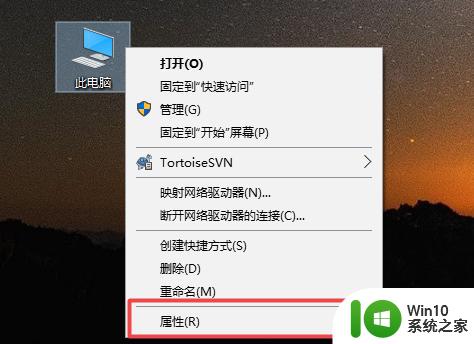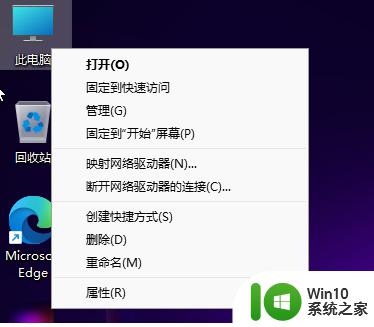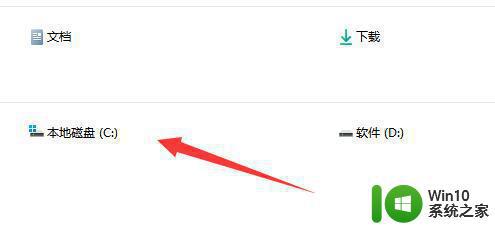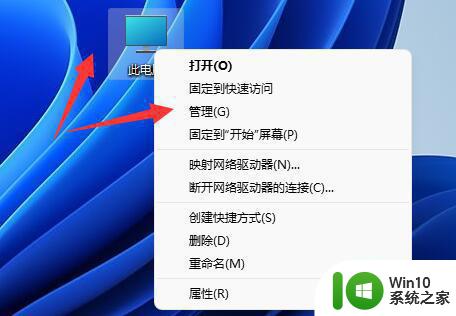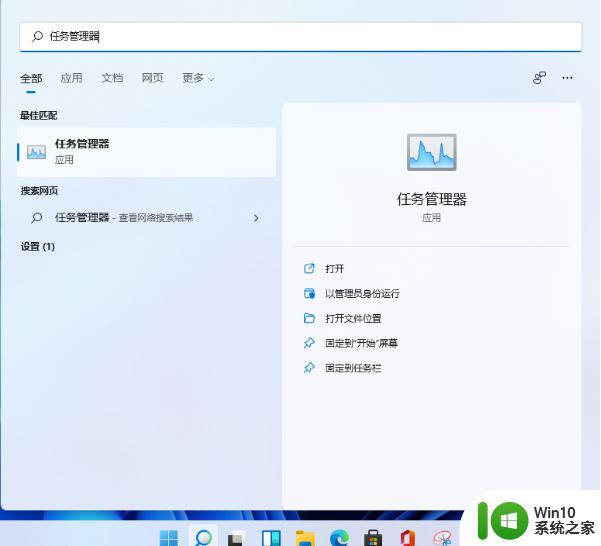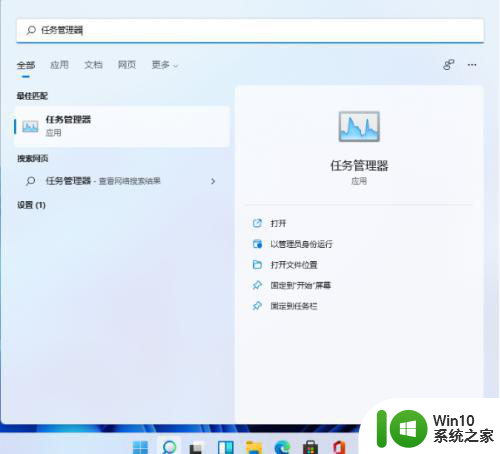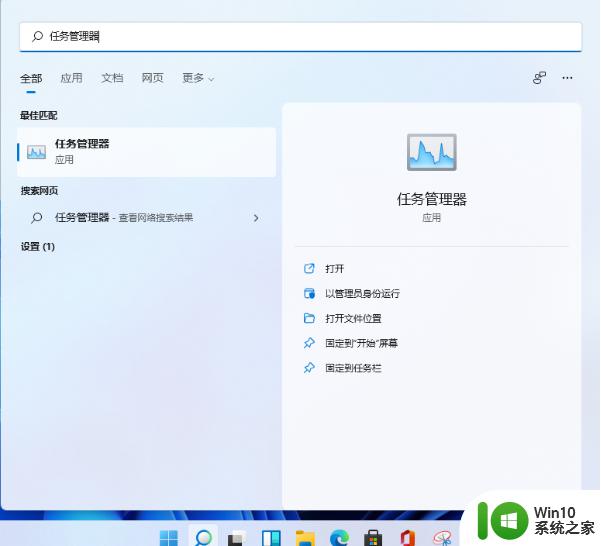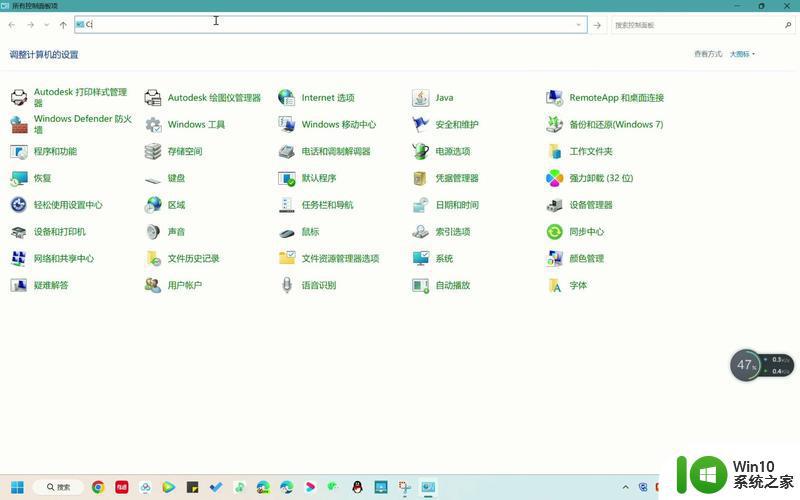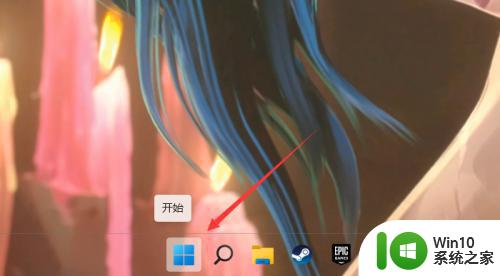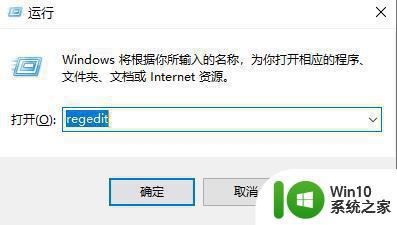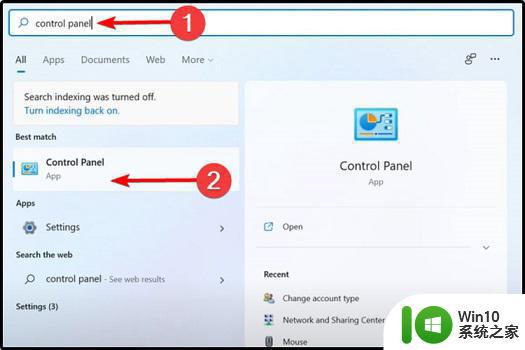win11加装硬盘却不显示的解决方法 win11新硬盘资源管理器不显示怎么办
更新时间:2023-11-29 14:15:49作者:zheng
有些用户在自己的win11电脑中加装了新的硬盘之后却发现资源管理器没有显示硬盘,今天小编给大家带来win11加装硬盘却不显示的解决方法,有遇到这个问题的朋友,跟着小编一起来操作吧。
解决方法:
1.首先,鼠标右键单击“此电脑”选择"管理"
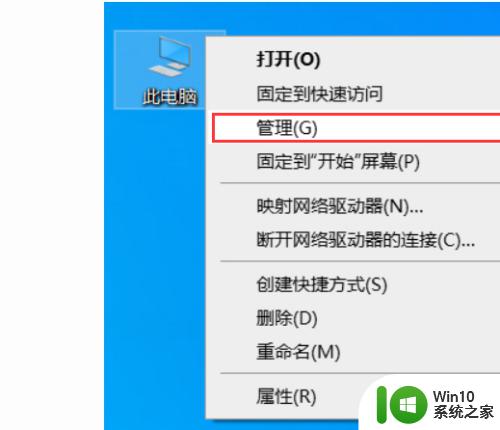
2.然后,打开“磁盘管理”。系统会弹出初始化磁盘的提示,若硬盘容量大于2T选GPT反之则选MBR
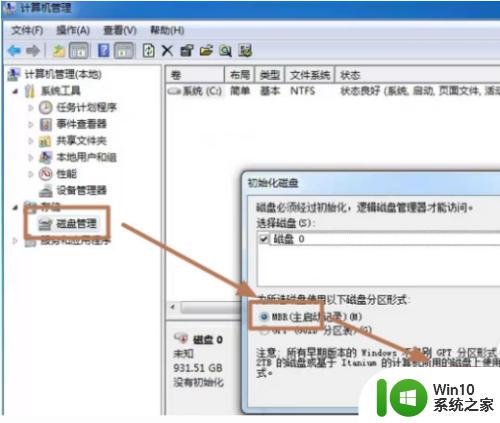
3.接着右键单击识别出的空硬盘,选择“新建简单卷”.开始进行分区
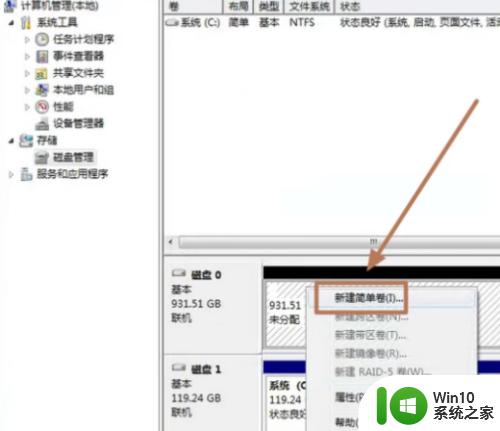
4.弹出向导页后 ,点击下一步
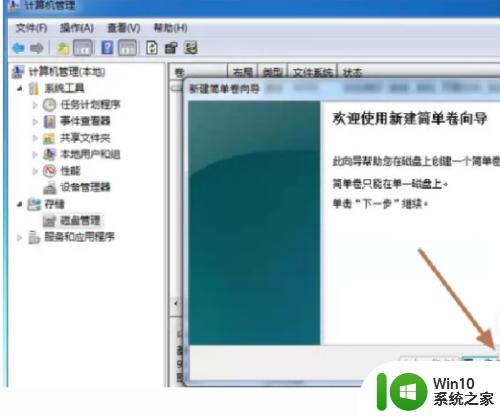
5.根据自身需要设置硬盘分区的大小,然后点击下一步
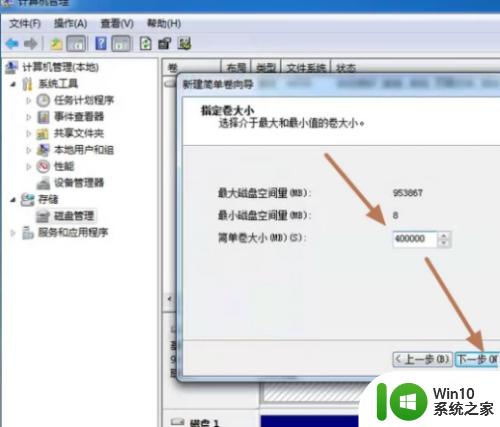
6.命名新分出的硬盘盘符,继续下一步
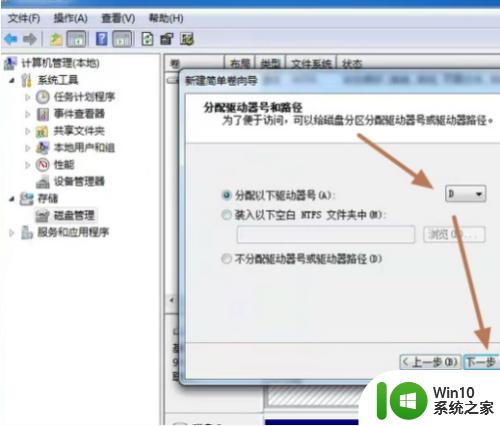
7.对分区进行格式化,勾选“执行快速格式化”进入下一步。等待格式化完成就可以了
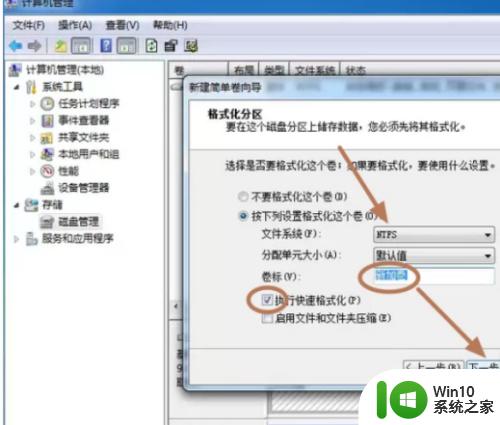
以上就是win11加装硬盘却不显示的解决方法的全部内容,有需要的用户就可以根据小编的步骤进行操作了,希望能够对大家有所帮助。